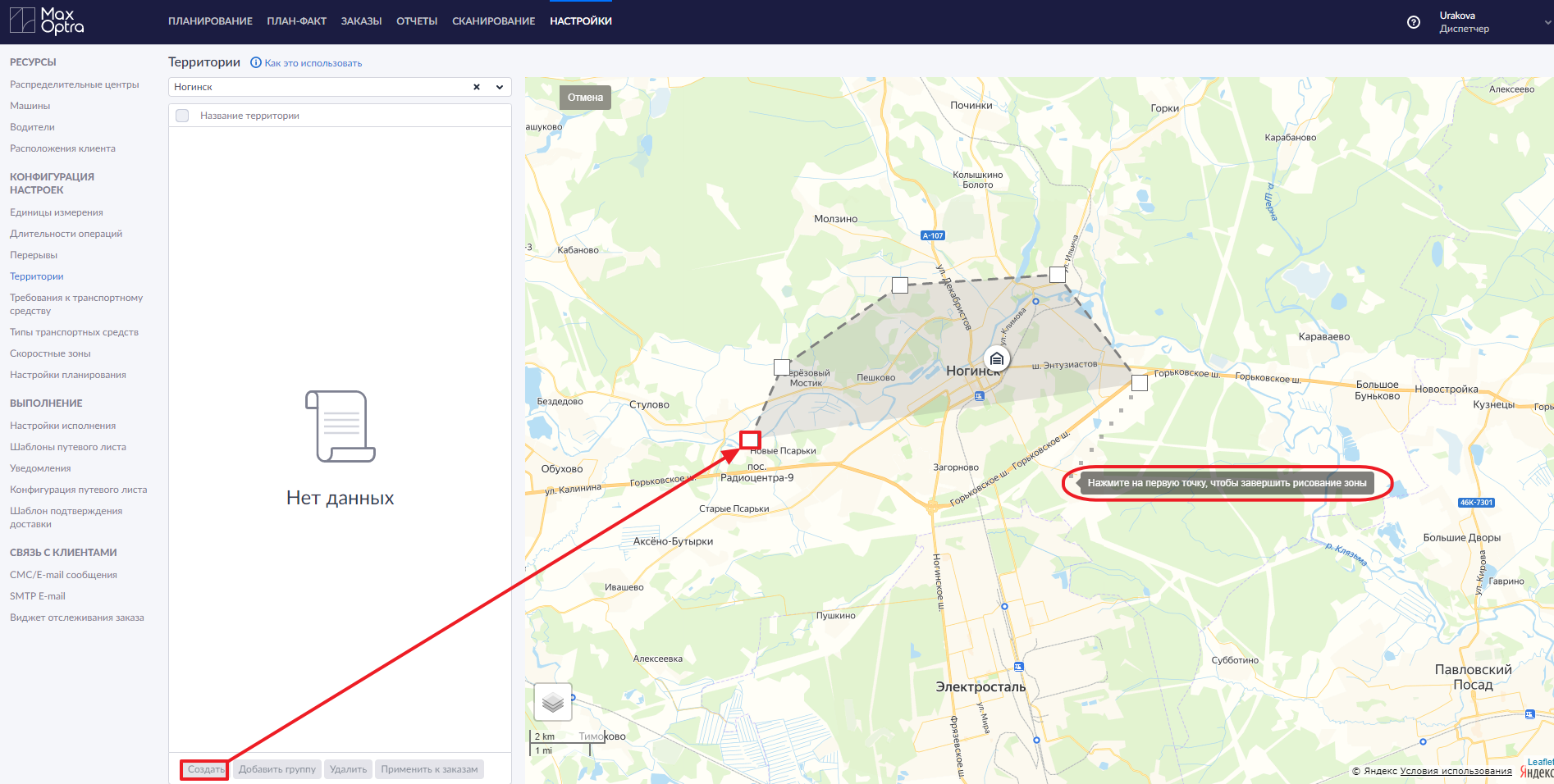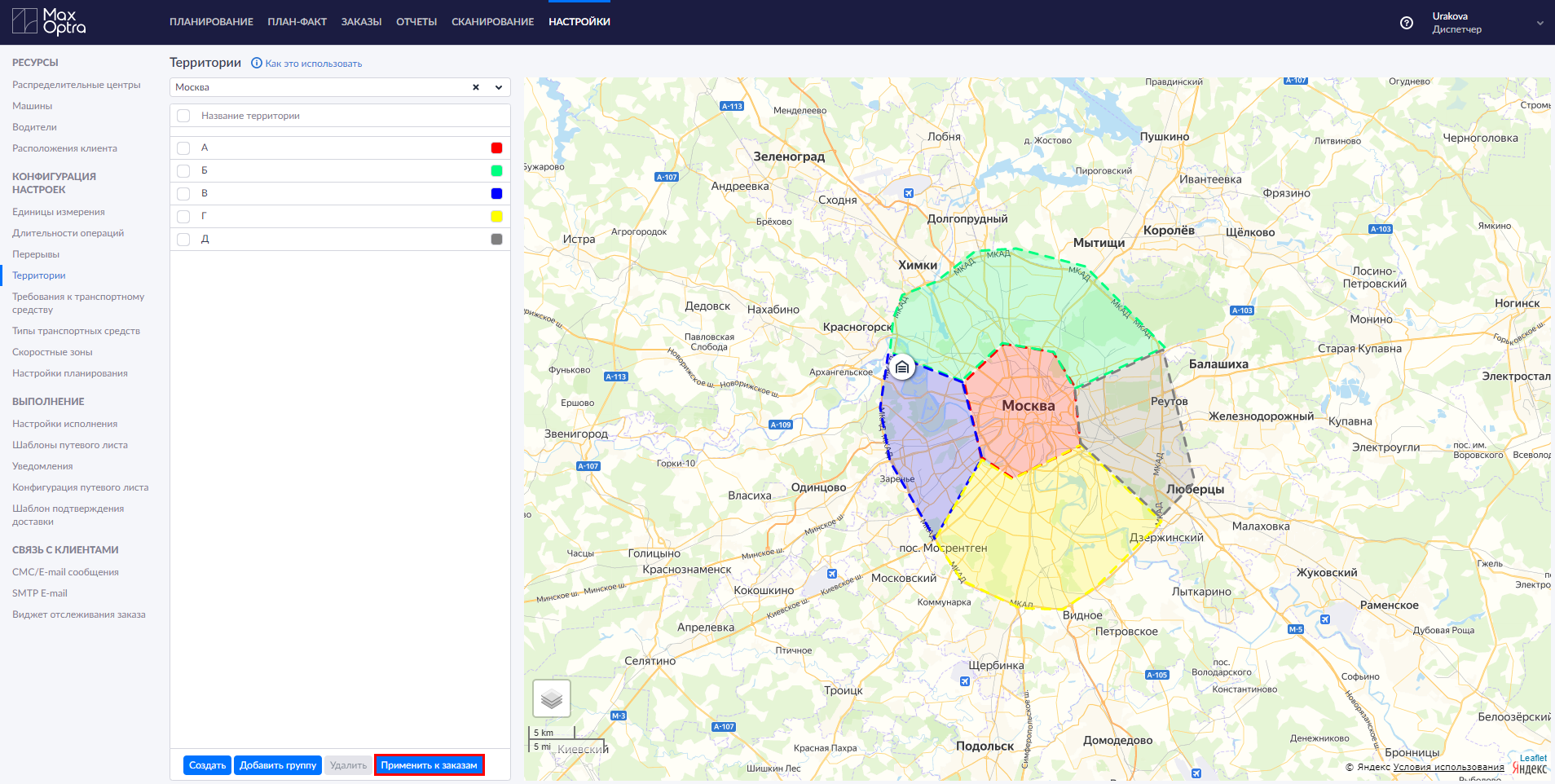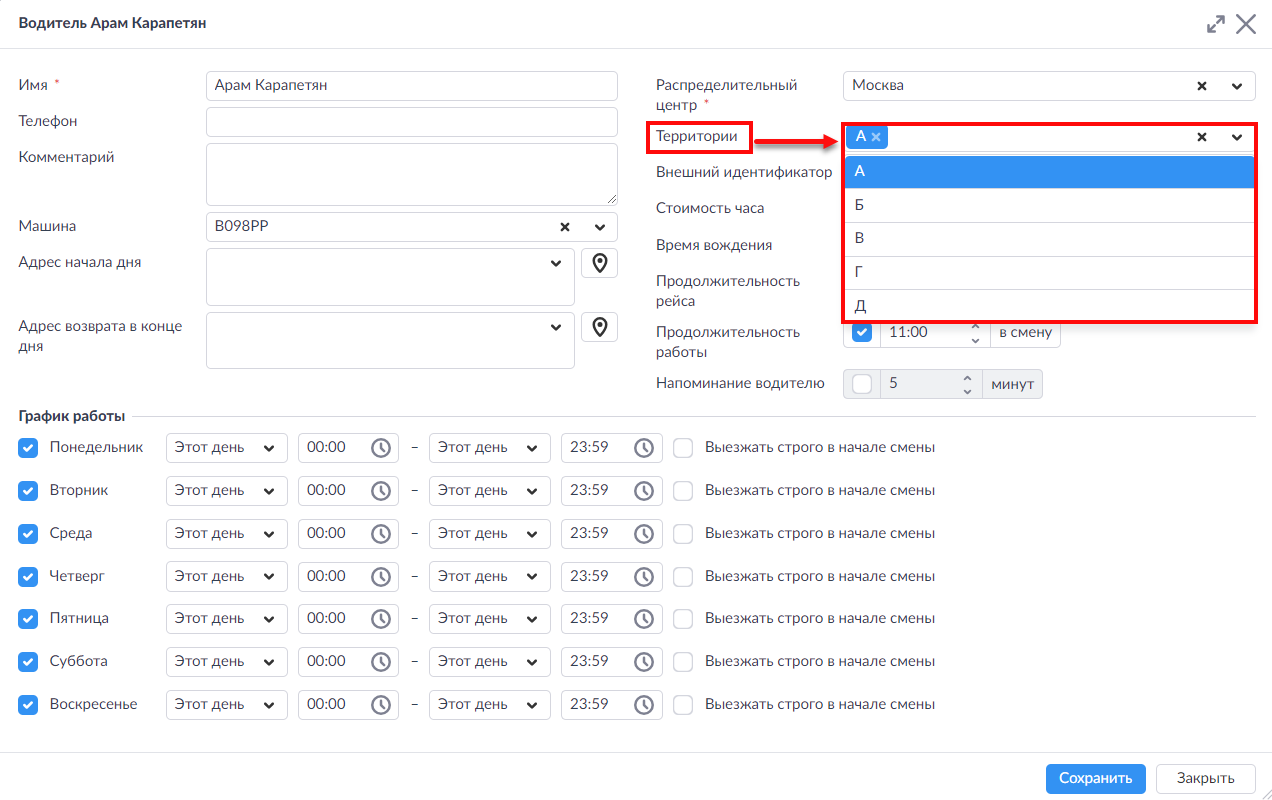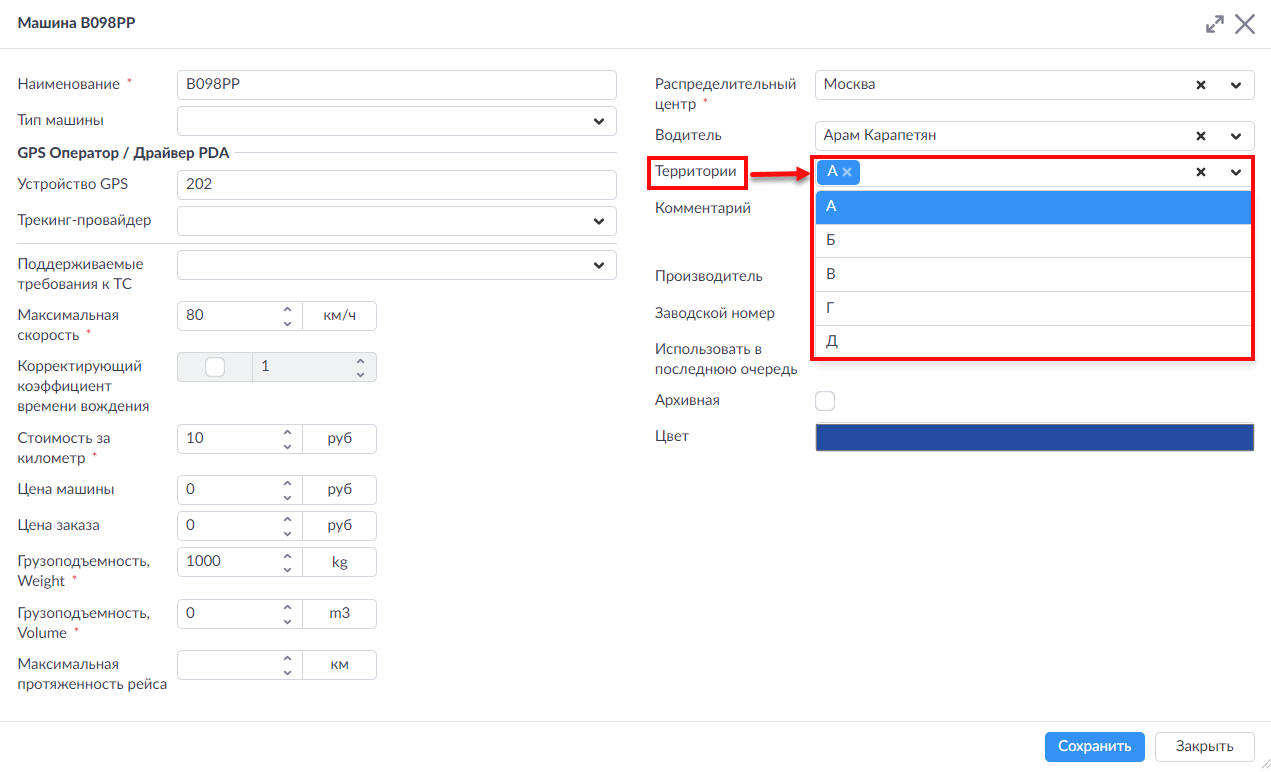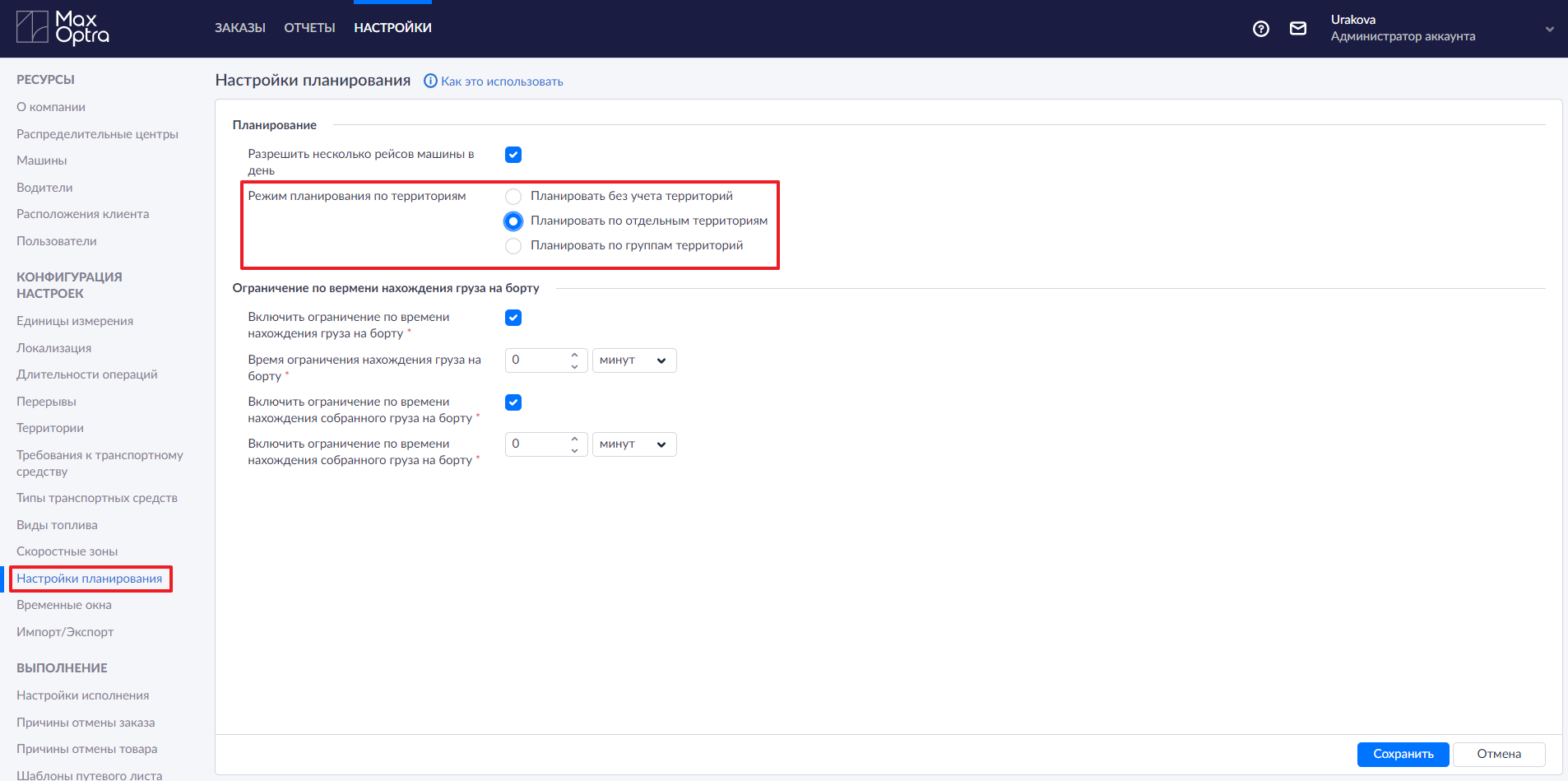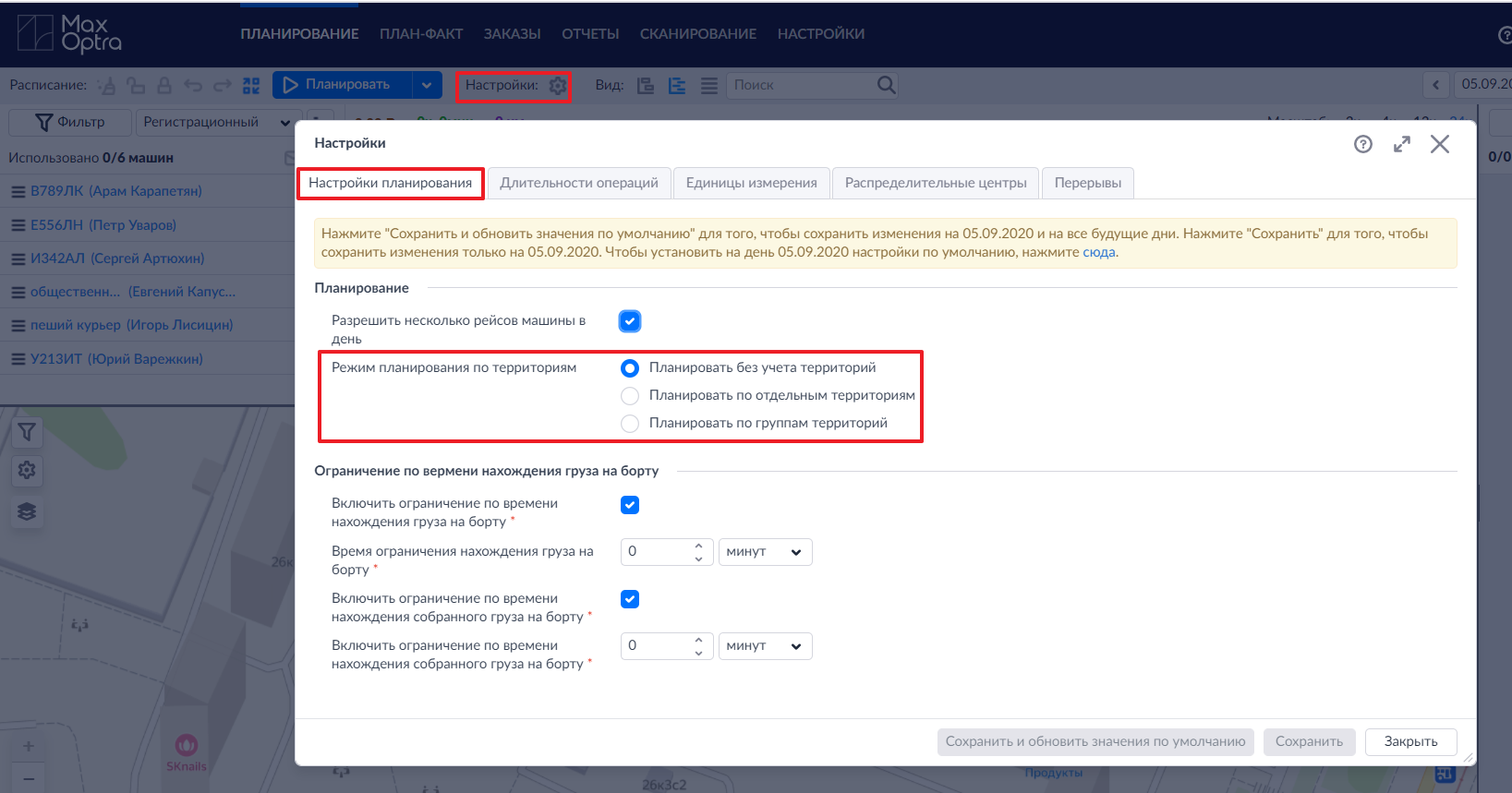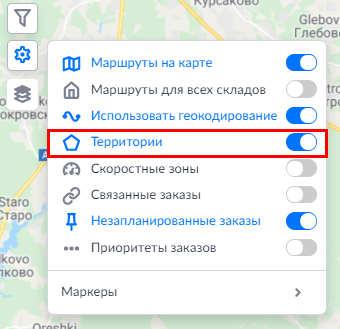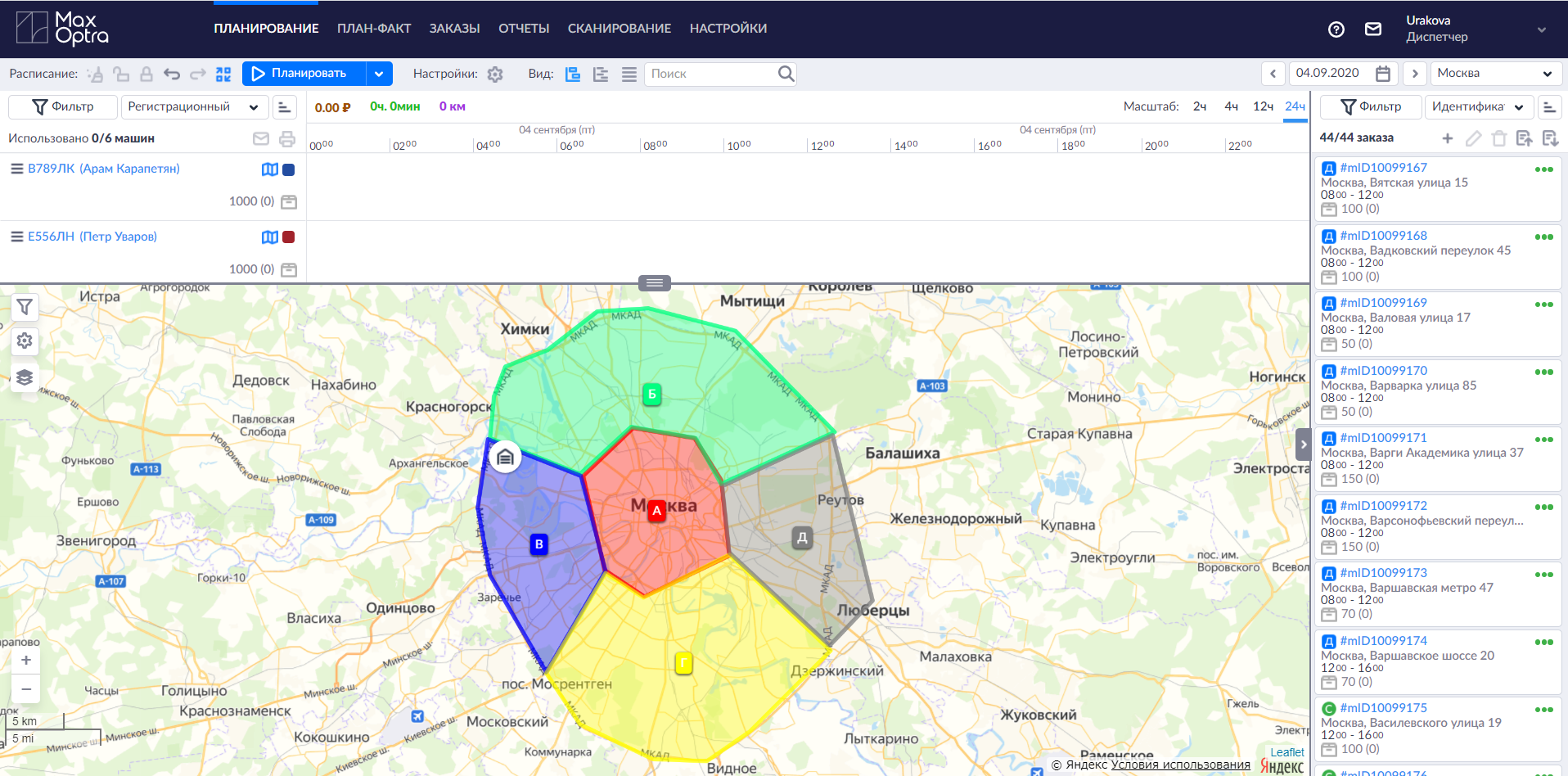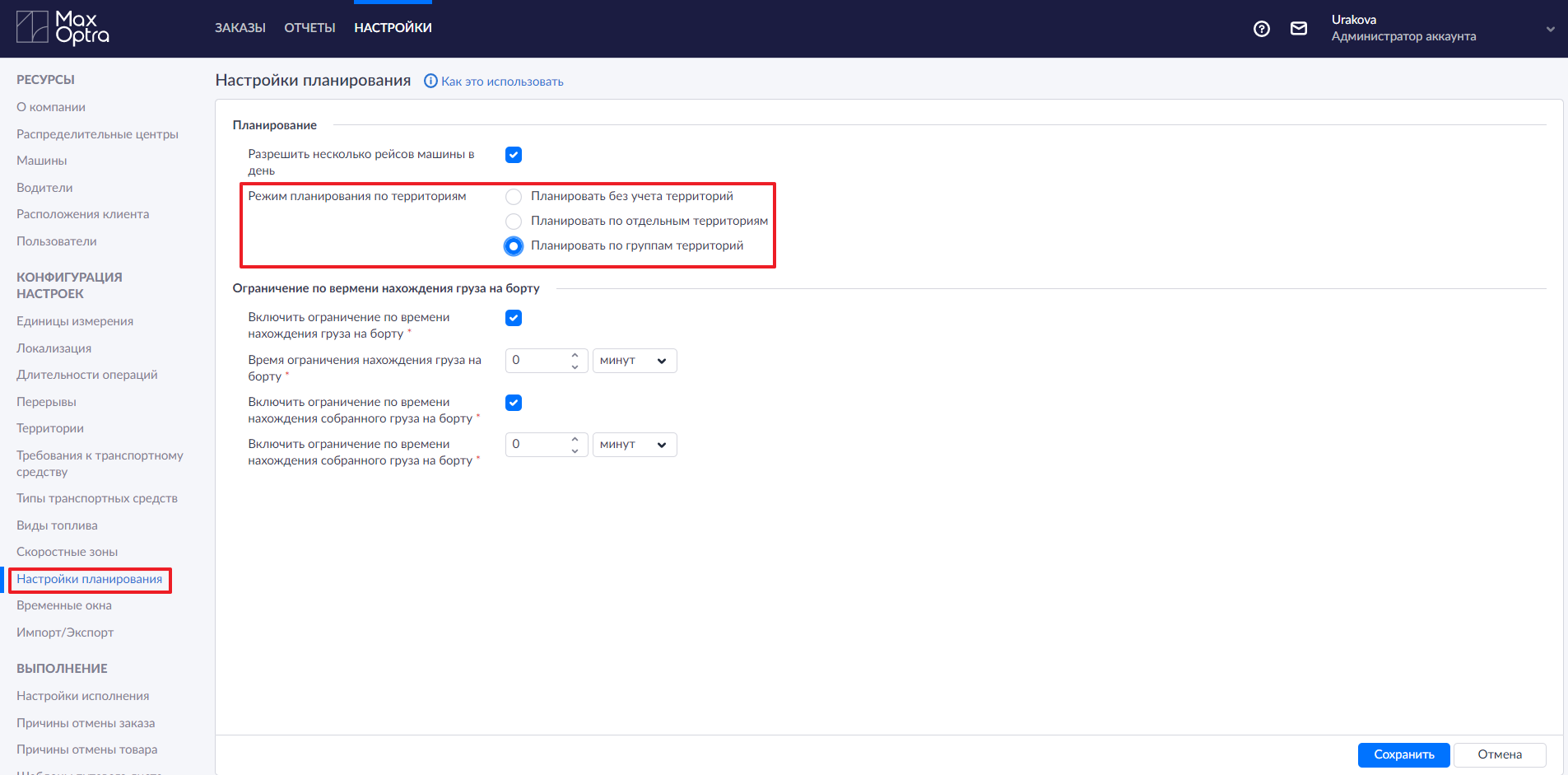Территории
Логистические компании предоставляют свои услуги на обширных территориях. Поэтому, с целью оптимизации процесса доставки, они предпочитают делить одну большую территорию на несколько более мелких территорий. В этом случае каждый водитель или специалист обслуживает клиентов на своей определенной территории, что улучшает качество обслуживания клиентов компании.
Как настроить территории в Максоптре
Чтобы создать территории, перейдите в Настройки> Территории. Нажмите кнопку Создать, чтобы добавить территорию.
Теперь вы можете рисовать территорию на карте. Просто нажмите на карту, чтобы начать рисовать. Когда территория нарисована, назовите ее и выберите цвет. Повторите описанные шаги для всех территорий. Вы можете нарисовать любое необходимое количество территорий. Старайтесь рисовать территории таким образом, чтобы они не пересекались. Нажмите кнопку Применить к заказам, чтобы применить созданные территории к вашим заказам.
Как применить территории к машинам и водителям
Теперь, чтобы начать планирование с использованием территорий, вам необходимо применить созданные территории к водителям или машинам. Выберите территорию в настройках машин или в настройках водителей и примените территории.
Настройка территории у водителя
Настройка территории у машины
Если у машины не настроены территории, то будут учитываться территории водителя.
При назначении территорий на заказ, машину и водителя, убедитесь, что они сочетаются, чтобы система разрешила въезд в территорию.
Пример:
- У машины указана территория A. Но у водителя указана территория Б. Система не запланирует заказ, не важно, будет ли у заказа указана территория А или Б, поскольку налицо несочетаемость территорий машины и водителя.
- В случае, если у заказа указана территория А, у машины указана территория А, а у водителя НЕТ территорий, система будет работать нормально.
- В случае, если у заказа указана территория А, у машины указана территория А, а у водителя - А и Б, система также будет работать нормально.
Вы можете намеренно назначать несовпадающие территори, чтобы НЕ ПОЗВОЛИТЬ определенному водителю заехать на определенную территорию.
Планирование с территориями
После того, как территории будут применены к заказам, водителям и машинам, вы можете начать авто-планирование по отдельным территориям. На вкладке Настройки выберите Настройки планирования (для настройки по умолчанию) или на Экране планирования откройте окно Настройки (для настройки на текущий день) и отметьте режим Планировать по отдельным территориям. При авто-планировании заказы будут автоматически планироваться на машины и водителей с указанной территории.
или
Чтобы включить отображение территорий, нажмите на кнопку (Территории) в меню действий с картой.
Каждая территория на карте отображается условным цветом и именем.
Группы территорий
Используя данную опцию, вы сможете обеспечить взаимозаменяемость водителей в случае, если кто-то из них отсутствует по какой-либо причине.
Как настроить группы территорий в Максоптре
Для создания группы территорий перейдите в Настройки, Территории (выберите Настройки, затем Территории в списке Дополнительные настройки). Нажмите кнопку Добавить группу, чтобы добавить группу территорий.
Распределите территории по группам территорий, выбрав группу в форме редактирования территорий. Вы можете сгруппировать все ваши территории или только некоторые из них; некоторые территории могут оставаться несгруппированными.
Планирование по группам территорий
Чтобы понять, как работает планирование по группам территорий, рассмотрим следующий пример.
У нас есть три территории "А", "Б" и "В", принадлежащие одной группе территорий "АБВ". При планировании по группам территорий заказы с территории "А" могут быть распределены любому водителю с территорий "А", "Б", "В", принадлежащих данной группе территорий "АБВ".
Если территория не включена в какую-либо группу территорий, при планировании она будет выступать в качестве отдельной группы территорий. Предположим, что у нас два водителя "Х" и "Y", принадлежащие территории "Д", которая не включена ни в какую группу территорий. В этом случае заказы, принадлежащие данной территории "Д", будут распределяться только на водителей "Х" и "Y", принадлежащих этой же территории "Д".
Если вы используете планирование без учета территорий, то заказы будут распределяться на любых водителей, независимо от их принадлежности к территориям.
При планировании маршрута вы можете сочетать несколько режимов планирования – планирование по отдельным территориям, планирование по группам территорий или без учета территорий. Чтобы выбрать режим планирования по территориям, перейдите в Конфигурация настроек> Настройки планирования и установите нужный вам режим планирования. Максоптра спланирует заказы в соответствии с выбранным режимом планирования по территориям.
Практические советы и инструкции